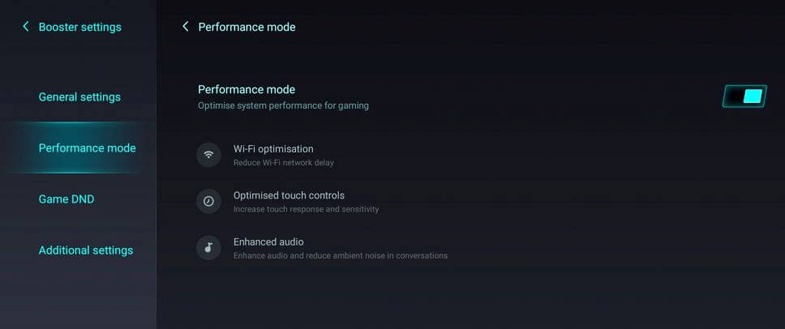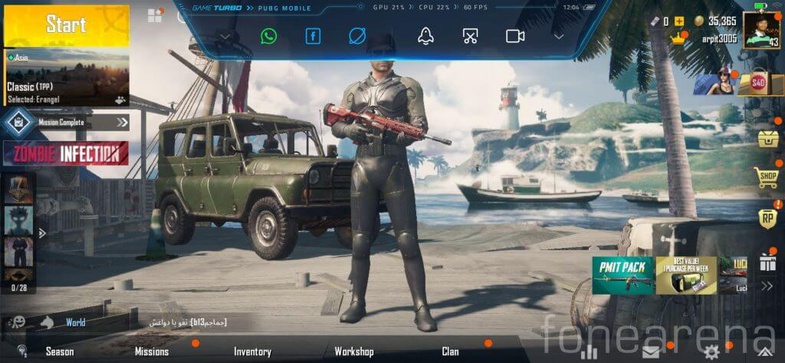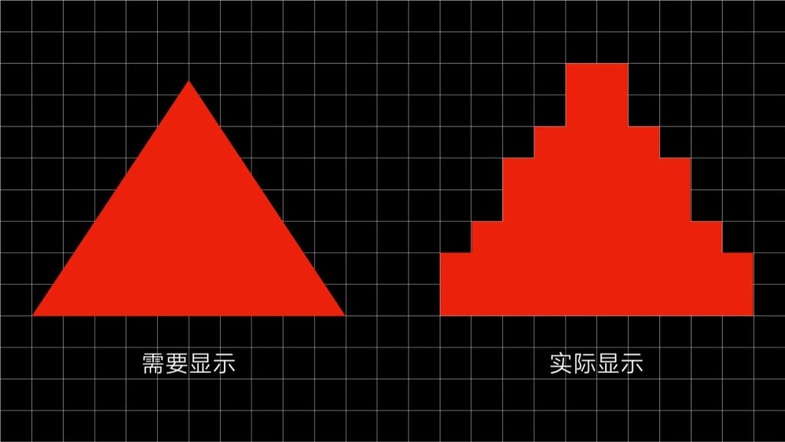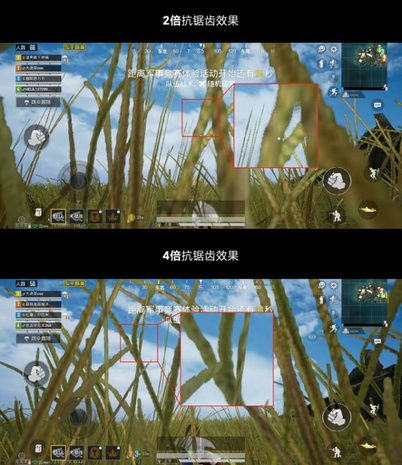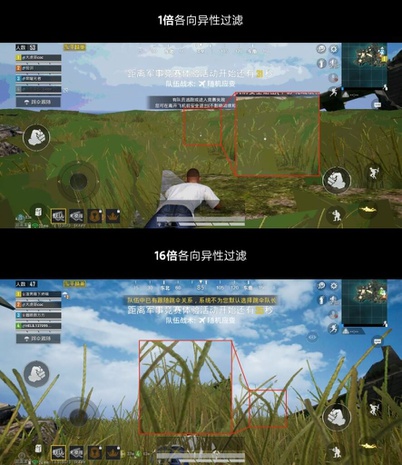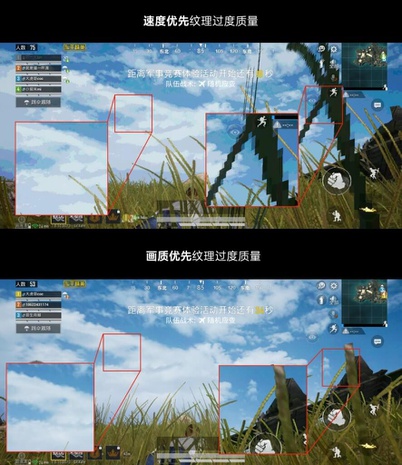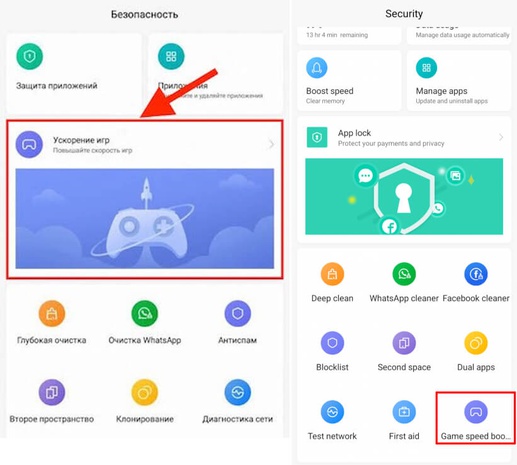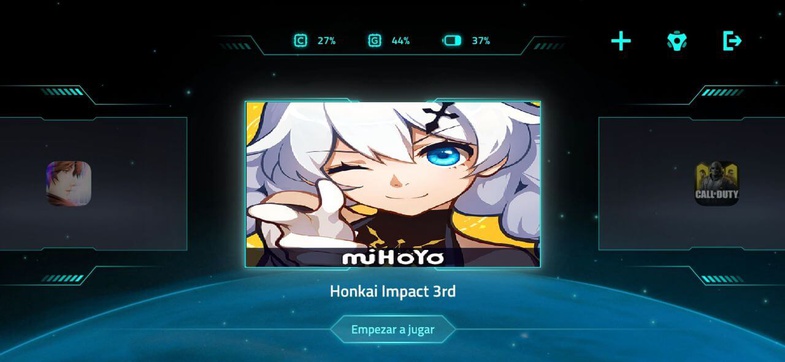set game speed что это
Set game speed что это
2) ну скажем вместо instance_destroy(value.id) не составит труда написать with(other.id)
Приведенные выше примеры совместимости достаточно детские, точно также вы можете мыслить и по поводу макросов, в старом gms или game-maker
макросы просто пишутся в специальном меню (которое было достаточно неудобным, но все же макро-переменные это полезная возможность).
Для того чтобы комфортно чувствовать себя в этом уроке, нужно владеть основами работы с gms2, уметь создавать спрайты и понимать что такое события в объектах.
Исходный текст статьи для прочтения в offline: файл.txt
Начнем мы пожалуй с объявления файла macro в категории scripts:
#macro null noone
#macro this self
#macro dir_up 90
#macro dir_down 270
#macro dir_left 180
#macro dir_right 0
Первые два макроса я делаю в основном для совместимости с например java-script кодом, когда копирую нужные фрагменты кода из своей библиотеки на этом языке. Чтобы снова не писать весь код. А также эти аббревиатуры более привычны.
Следующие четыре, слова просто всегда удобнее + макросы в gms2 выделяются красным цветом, что помогает понять, что эти значения чем-то особенные. Просто вкусы объявления кода, можно например это записать в локальные или глобальные переменные. Это уже как ваша душа пожелает.
Следующим файлом будет script «__init__»:
// global preCompiler options
// глобальные опции перед сборкой
global.GAME_SPEED = 60;
gml_pragma запустит ваш скрипт по сути на старте сборки проекта, т.е. этот скрипт запустится перед созданием первой комнаты, это важно знать, потому что попытка воспользоваться свойством комнат room_width выдаст ошибку, скрипт __init__ присутствует в коде любого проекта над которым я работаю, тут объявляются наиболее общие опции.
math_set_epsilon нужен чтобы операции с числами с плавающей точкой были одинаковы на VM (Virtual Machine) так и при трансляции и компиляции из С++ (YYC Compiler) ну и заодно удостовериться, что все будет одинаково для любых других платформ.
И да, вызов room_speed не вызывает ошибку.
// global preCompiler options
// глобальные опции перед сборкой
global.TILE_WIDTH = 16;
global.TILE_HEIGHT = 16;
Я создаю файл __game__ для скрипта сборки уникального для данного игрового проекта. Т.е. в другом проекте там будет что-то другое. Именно поэтому я разделил это на два скрипта. Потому что __init__ просто перебрасывается между любыми моими проектами, а __game__ это индивидуальные инструкции.
Размер игрового тайла или ячейки, будет 16х16. А точнее это по сути спрайт квадрата.
Спрайты вы можете скачать: Download
Но по сути это всего-лишь 4 квадратных спрайта размера 16х16:
1) Спрайт головы змейки
2) Белый спрайт части тела змейки (нужен именно белый или серый, объяснения получите позже)
3) Спрайт еды для змейки (у меня это просто голубой квадрат)
4) Спрайт смерти змейки, у меня это спрайт состоящий из 6 кадров, 3 белых и 3 красных, на самом деле можно было бы воспользоваться свойством image_speed и выставить скорость скажем 0.3, но я решил просто сделать спрайт, чтобы отрегулировать скорость анимации вручную. На ваше усмотрение.
Примечание:
Центр спрайта должен оставаться в верхнем левом углу. Для данного проекта нам не нужно его менять.
Создадим 4 объекта:
_prevX = x;
_prevY = y;
image_blend = make_color_rgb(irandom(255), irandom(255), irandom(255));
(вспомните, так как в __init__ уже вызывается randomize() нет нужды более помнить об этом, мы используем irandom не вспоминая об этом, randomize нужен для генерации нового seeds для методов генерирующих случайные числа, т.е. чтобы при перезапуске игры у пользователя не генерировался один и тот же набор случайных событий)
А теперь приступаем к самому интересному, написанию кода самой игры:
_width = 16;
_height = 16;
var pobj = null;
var obj = null;
for(var i = 1; i room_width) <
x = room_width-_width;
scr_snHeadKill();
>
if(y room_height) <
y = room_height-_height;
scr_snHeadKill();
>
Последнее событие, событие столкновения, для него также напишем один последний скрипт (привыкайте разделять вашу игру на множество маленьких модулей, так она выглядит
гораздо проще, чем если вываливать весь код в события объектов):
/// @description scr_snAddNode(null)
/// @function scr_snAddNode
/// @param null
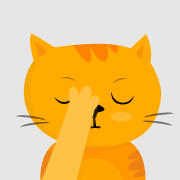
direction=point_direction(x,y,mouse_x,mouse_y)
Это в gms2 столько кода выходить в убогую змейку?О-о Нееее, я на gms посижу)))
Статья крутая) Но почему то, когда вижу _var, у меня челюсть сжимается и зубы скрипят. 
Game Speed
Game Speed is the speed at which your game runs. There are five speed settings to choose from: Slower, Slow, Normal, Fast and Faster. Faster is the default speed for custom and ladder matches. In the campaign, co-op and versus AI modes, the game speed is set based on the selected difficulty (e.g., Normal difficulty runs at Normal speed, Brutal difficulty at Faster).
In custom games the game speed can be set in the lobby by the host. In games with only one human player it can be altered during play in the Gameplay options. An exception to this is the campaign on Brutal difficulty, which locks the game speed at Faster.
Internally, as well as in the editor, all time-related values are based on Normal speed. Depending on the game speed setting, the game simulation is simply run at different speeds. The table below shows the simulation speed factors of the five game speed settings.
| Game Speed | Speed Factor | Real-Time Seconds in 1 Minute Normal Time |
| Slower | 0.6 | 100 |
| Slow | 0.8 | 75 |
| Normal | 1.0 | 60 |
| Fast | 1.2 | 50 |
| Faster | 1.4 | 42.86 |
On Liquipedia, all Legacy of the Void pages use real-time time and speed values corresponding to Faster game speed. All Wings of Liberty and Heart of the Swarm pages assume Normal game speed. This matches the values that one would see in a standard ladder match (Faster game speed) in the respective game versions.
Legacy of the Void [ edit ]
Starting with Legacy of the Void, all time-related values in game show real-time seconds. That includes tooltips, progress bars and the clock above the minimap. This means, that depending on the game speed a Marine may be shown to take 18, 25 or 42 seconds to train.
APM values displayed by the observer and replay interfaces are always based on real-time (or, for replays, what was real-time when the game was played). Replays store the speed at which they were recorded such that playing a replay back at a different speed will make the in-game clock not show real-time.
Before Legacy of the Void [ edit ]
Before Legacy of the Void, all time-related values shown in game were assuming Normal speed, so when playing on Faster, they were incorrect in terms of real-time seconds. For example, the MULE tooltip said that a MULE would last for 90 seconds, but in a standard game on Faster, it would actually only last 65 seconds real-time.
APM was calculated based on Normal time passed. This meant that if you were playing on Faster, it would be calculating your actions per
43 seconds real-time. Replays would also not store the game speed the game was recorded at.
Как использовать режим Game Turbo на Xiaomi
Фото: en.gizchina.it
Game Turbo — это не просто специальный режим, а целая система настроек, которая улучшает производительность игр и процесс мобильного гейминга, исходя из предпочтений пользователя. Версия Game Turbo 3.0 доступна для большинства современных моделей Xiaomi, а самая продвинутая (4.0) — у флагманского смартфона Mi 10 Ultra. Как работать с новомодной фишкой от Xiaomi, включать и отключать Game Turbo — давайте разбираться вместе.
Возможности Game Turbo
Игровой режим необходим, чтобы во время гейминга распределять имеющиеся ресурсы смартфона наиболее эффективным образом. В зависимости от версии Game Turbo («Ускорение игр» — русскоязычный вариант названия режима) его настройки и внешний вид меню могут изменяться. Мы рассмотрим общие возможности и несколько интересных фишек последней версии этого игрового режима.
В общих настройках можно «ускорить» игру (Game speed booster), настроить портретную или горизонтальную ориентацию домашней страницы игры, включать/выключать ярлыки на главном экране и внутриигровые ярлыки.
Режим улучшения производительности в Game Turbo 2.0. Изображение: fonearena.com
В настройках производительности есть возможность добавлять приложения, которые система будет держать в фоновом режиме даже во время игрового сеанса, а также включать/выключать оптимизацию производительности. С помощью этой опции гаджет не перегреется и избежит других проблем с железом. Здесь же вы можете включать оптимизацию Wi-Fi для снижения времени отклика, увеличивать чувствительность тачскрина и улучшать звук (эта опция также снижает шум во время внутриигровых переговоров).
Среди других функций — ограничение действия жестов и кнопок во время игр, ответ на звонки в режиме hands free; для некоторых игр доступно увеличение контрастности дисплея и детализации.
В самой игре «всплывает» меню Game Turbo с набором ярлыков и настроек, в том числе с активацией стриминга.
Pop-up меню Game Turbo 2.0. Изображение: fonearena.com
Игровой режим Game Turbo 4.0 в Xiaomi Mi 10 Ultra
Особые возможности дает версия Game Turbo 4.0, представленная на флагманском смартфоне Xiaomi Mi 10 Ultra. Обычно в мобильные игры интегрированы самые простые возможности настройки графики: «базовые», «средние» и «максимальные» характеристики. В обновленной версии этого игрового режима каждый параметр графики настраивается отдельно. Game Turbo 4.0 «обращается» напрямую к графическому процессору, что обеспечивает максимальную производительность во время игры.
Можно выбрать предустановленные опции («По умолчанию», «Экономия энергии», «Сбалансированный», «Высокое качество») или полностью настроить игровой процесс под себя в режиме Custom. Это как раз самое интересное — можно точно установить три основные параметра:
Проиллюстрируем эффекты этих параметров с помощью скриншотов весьма ресурсозатратной игры PUBG.
Сглаживание (Anti-aliasing)
Оно служит для уменьшения или увеличения «зубчатого» эффекта, так что края объектов становятся менее «шумными» и более гладкими.
Слева фигура со сглаживанием, справа — без него. Изображение: sparrowsnews.com
На скриншоте ниже видно, что при 2-кратном сглаживании заметны неровные края травы, а на пересечениях текстур — артефакты. 4-кратное сглаживание оптимизирует картинку для лучшего отображения деталей.
Верхний слайд — сглаживание на 2Х. Нижний — на 4Х. Изображение: sparrowsnews.com
Анизотропный фильтр
Анизотропная фильтрация — процесс устранения ошибок текстуры поверхности, вызванных изменением перспективы.
Этот фильтр служит для снижения размытия («блюра»), возникшего, например, из-за 3D-рендеринга.
Смотрим на скриншот ниже: на уровне фильтра 1X вся трава сливается в несколько цветов, которые при этом не переходят друг в друга градиентом, а меняются резко. На уровне 16X ситуация преображается кардинально: каждая травинка отдельно — со всеми оттенками и нюансами.
Верхний слайд — анизотропный фильтр на 1Х. Нижний — на 16Х. Изображение: sparrowsnews.com
Этот фильтр также косвенно улучшает возможности обзора игрока: вам будет проще достать противника, если вы видите его через поле, разделенное на отдельные травинки, а не через одно огромное зеленое «болото».
Фильтрация текстур
Это технология, которая сглаживает переход текстур через каждый пиксель на экране. Ее используют, чтобы настроить текстуры для различных форм, размеров, расстояний, углов и масштабов. У этого фильтра три опции: приоритет скорости, сбалансированный режим и высокое качество.
При активации приоритета скорости текстуры неба и облаков на дальнем расстоянии становятся грубыми и неестественными, а неровность текстуры травы резко увеличивается. Картинка на настройке «высокое качество» значительно правдоподобнее, но при этом снижается количество кадров в секунду, поэтому с данным фильтром нужно быть аккуратнее.
Сверху — фильтрация текстур с приоритетом скорости, снизу — в приоритете высокое качество. Изображение: sparrowsnews.com
Как включить и отключить Game Turbo на Xiaomi
Чтобы включить игровой режим на Xiaomi, зайдите в приложение «Безопасность» (Security), пролистайте вниз и перейдите в раздел «Ускорение игр» (Game speed booster / Game Turbo). Готово! В MIUI 10.4 вы также можете перейти в Game Turbo через «Настройки» (Settings) в разделе «Специальные функции» (Special Features).
Внимание! В модели POCO F1 режим Game Turbo — отдельное приложение. Изображение: xiaomi.eu
Начиная с Game Turbo 2.0, игры, для которых активирован этот режим, перечисляются на его главной странице, что упрощает их поиск. Они отображаются в виде карточек (или списка — на ваш выбор), можно запустить игру, просто нажав на миниатюру.
Начиная со второй версии режима, доступные игры расположены на главной странице Game Turbo. Изображение: xiaomi.eu
В Game Turbo 1.0 вам нужно самостоятельно добавлять игры, для которых будет активирована функция ускорения. Для этого после включения Game Turbo нажмите на кнопку «Добавить» и выберите игру из списка доступных приложений.
Чтобы убрать ускорение игр на смартфоне Xiaomi, нужно просто нажать на переключатель режима (Game speed booster / Game Turbo / «Ускорение игр») в настройках.
Помогает ли режим ускорения игр?
С помощью Game Turbo вы можете кастомизировать управление и оптимизировать настройки для каждой отдельной игры. К примеру, отключение некоторых базовых автоматических опций ОС способно улучшить процесс гейминга для определенных игр. Мы рекомендуем в Game Turbo:
Производительность же зависит не только от Game Turbo, но и от модели смартфона, а также, естественно, от самой игры.
На каких устройствах Xiaomi поддерживается игровой режим?
Он установлен на всех моделях компании, поддерживающих MIUI 10. Ускорение игр доступно и для линейки Xiaomi Redmi. Новая версия Game Turbo 4.0 пока есть только на Xiaomi Mi 10 Ultra.
Выводы
Game Turbo 4.0 выглядит многообещающе. Фото: xiaomiplanets.com
Благодаря технологии Game Turbo от Xiaomi вы настроете работу вашего устройства под любимые игры: режим оптимизирует параметры и производительность, управление жестами, а также упрощает ряд дополнительных действий, например процесс стриминга.
Хотя Game Turbo и не станет волшебной палочкой, которая запустит PUBG на максимальных настройках на вашем стареньком Mi 7, вы сможете «заточить» взаимодействие со смартфоном под себя, что сделает игровой опыт более комфортным и интересным. А продвинутые настройки графики Game Turbo 4.0 для Xiaomi Mi 10 Ultra, похоже, как раз то будущее мобильного гейминга, которое мы все ждем.
Что делать, если лагают сетевые игры. Как снизить инпут лаг и задержки сети
Чтобы успешно играть и побеждать в сетевых играх, важно добиться максимальной отзывчивости управления и плавности картинки. Ощущения от игры полностью зависят от нескольких независящих друг от друга факторов. Сюда можно отнести производительность оборудования, задержки системы и ввода на стороне пользователя (т.е. время от нажатия на клавишу мыши до отображения выстрела на экране) и качество сетевого соединения. Чтобы добиться идеального отклика, нужно оптимизировать каждый из этих пунктов.
Как снизить системные задержки (инпут лаг)
Системные задержки — это время, которое проходит от нажатия клавиши до отображения результата на экране. Если максимально упростить, то это инпут лаг. Однако только задержками ввода дело не ограничивается. Системные задержки зависят еще и от особенностей работы компонентов ПК и быстроты монитора.
Используйте проводные клавиатуру и мышь. По проводу подключение всегда будет быстрее и стабильнее. Впрочем, беспроводные геймерские модели тоже есть, но они стоят дороже проводных аналогов.
Выключите обработку картинки (шумоподавление, уплавнялка и т.п.) или переключите режим изображения на игровой. Если вы играете на телевизоре, то это особенно актуально. Но на мониторе тоже может быть переключатель режимов. Например, у MSI есть специальный игровой режим, который называется Zero Latency. Чтобы понять, если такой режим на вашей модели монитора, обратитесь к инструкции или на официальный сайт производителя.
Выставьте максимально возможную частоту обновления дисплея. Некоторые дисплеи могут не поддерживает частоту более 60 Гц при максимальном разрешении, в таком случае стоит опуститься до 1080p. Например, именно так работают консоли PlayStation 5 и Xbox Series X с телевизорами, у которых есть только вход HDMI 2.0. В совместимых играх таким образом можно выставить режим 120 Гц. Кроме того, некоторые мониторы могут работать при повышенной частоте, даже если она официально не поддерживается. К примеру, монитор BenQ GW 2470 может работать при 75 Гц, если выставить кастомный режим изображения в драйверах видеокарты.
Отключите вертикальную синхронизацию в настройках игры. Из-за этого картинка может быть менее приятной, так как будут возникать разрывы кадра — так называемый тиринг. Однако отзывчивость может увеличиться. Обратите внимание, что при наличии у вашего монитора и видеокарты функций VRR, G-Sync или FreeSync разрывов быть не должно.
Включите технологию NVIDIA Reflex. Чтобы снизить задержку на стороне пользователя, стоит включить технологию NVIDIA Reflex, которая поддерживается многими сетевыми играми. Она работает на всех видеокартах GeForce начиная с 900 серии. Кроме того, для нее не нужно специальное оборудование вроде монитора и мышки. Наибольший эффект технология дает на высоких настройках графики. Подробнее о работе технологии мы писали в отдельной статье «Как перестать сливать катки и начать тащить».
Включите режим низкой задержки. Также в панели управления NVIDIA можно включить режим низкой задержки. По своему эффекту он похож на NVIDIA Reflex, но работает только в DirectX 11. Про все настройки панели управления мы писали в гайде «Как настроить видеокарту NVIDIA для игр». У видеокарт AMD есть схожая функция — Radeon Anti-Lag, которую тоже можно включить в настройках дрйвера.
Как снизить сетевые задержки
Другой вид задержек — сетевые. Качество соединения в основном зависит от вашего провайдера. В первую очередь здесь важен такой показатель, как пинг.
Важно! Высокий пинг и нестабильное соединение — разные вещи. Если часть пакетов теряется, то это ощутимо влияет на геймплей. К примеру, вас отбрасывает назад или игровой мир замирает на некоторое время. При плохом пинге, как правило, таких проблем нет, но есть ощутимая задержка в действиях. Грубо говоря, вас будут убивать раньше, чем вы сможете среагировать.
Как проверить пинг
Проверить пинг можно с помощью специализированных сайтов или мобильных приложений. Один из наиболее популярных — speedtest.net. Однако этот инструмент лучше подходит для измерения скорости. Именно пинг лучше проверить штатными средствами операционной системы Windows.
Как настроить сетевой адаптер для снижения пинга
Если у вас проблемы с пингом, то стоит настроить сетевой адаптер. Перейдите в диспетчер устройств и найдите свой сетевой адаптер. Как правило, это Realtek, Intel, Qualcomm, Killer или другой. Также в списке может быть беспроводной Wi-Fi адаптер.
Зайдите в свойства адаптера и перейдите на вкладку «Управление электропитанием». Снимите галочку с «Разрешить отключение устройства для экономии энергии». Далее перейдите в дополнительно и отключите следующие пункты:
Буферы передачи и приема нужно поставить на максимальное значение — 128 и 512 соответственно. Максимальное число очередей RSS должно быть выставлено на доступный максимум. Выгрузка протокола ARP и NS должны быть включены.
Можно настроить и Wi-Fi адаптер, если вы им пользуетесь для игр. Сначала нужно также выключить «Разрешить отключение устройства для экономии энергии» и далее перейти на вкладку «Дополнительно». Здесь нужно также отключить настройки, связанные с энергосбережением. Для «Режима энергосбережения MIMO» выберите «Нет SMPS». Отключите также:
Программы для снижения пинга
В сети можно найти множество программ для снижения пинга. Суть их работы можно свести к выбору оптимального маршрута соединения, благодаря чему и снижается задержка. Одна из популярных программ — ExitLag. Она платная, но есть бесплатный трехдневный период для теста. Чудес от нее ждать не стоит и если у вас уже неплохой пинг, то программа вряд ли существенно его уменьшит. Однако попробовать все же стоит. В настройках программы вам нужно выбрать игру и регион сервера, для которого требуется оптимизация.
Общие советы
Если дело не в провайдере, то кое-что все же можно сделать для уменьшения задержек. Как правило, проблемы с соединением связаны с роутером.
Перейдите на диапазон 5 ГГц. Многие современные роутеры работают в двух диапазонах: 2,4 ГГц и 5 ГГц. Последний — более продвинутый. Он устойчив к помехам и лучше работает в многоквартирных домах, где в каждой квартире по роутеру. Если ваше оборудование поддерживает 5 ГГц, попробуйте переключиться на эту частоту. Обратите внимание, что приемник сигнала тоже должен поддерживать этот стандарт.
Смените канал Wi-Fi. При помощи бесплатной утилиты WifiInfoView можно проверить, насколько загружены разные каналы Wi-Fi в вашем доме. В настройках роутера стоит выбрать наименее загруженный канал.
Обновите прошивку роутера. Стоит также обновить прошивку роутера. Если вы купили новое устройство, то это стоит сделать первым делом. Зайдите на официальный сайт производителя и найдите свежую прошивку для своей модели роутера. Обратите внимание, что нужно точно выяснять модель устройства, включая ревизии. Возможно, наилучшим вариантом будет установить стороннюю прошивку. Если у вашей модели роутера мощное комьюнити, стоит поискать информацию на профильных форумах.
Измените DNS-сервер. Также можно попробовать поменять стандартный DNS-сервер от провайдера на альтернативный от Google. Предпочитаемый сервер — 8.8.8.8, альтернативный — 8.8.4.4.
Перезагрузите роутер. Если возникают какие-либо неполадки с роутером, стоит его перезагрузить. Возможно, после этого проблема уйдет сама собой.
Подключитесь к роутеру по проводу. Если размещение роутера и вашего ПК позволяет подключиться по проводу, то именно так и стоит сделать. Проводное соединение — самое стабильное.